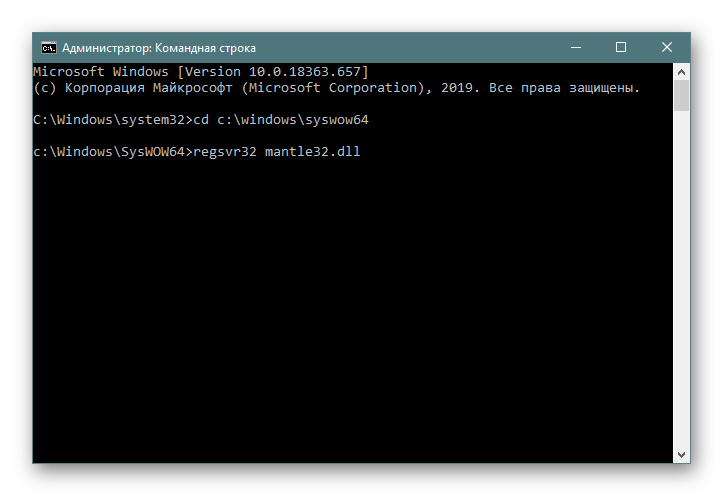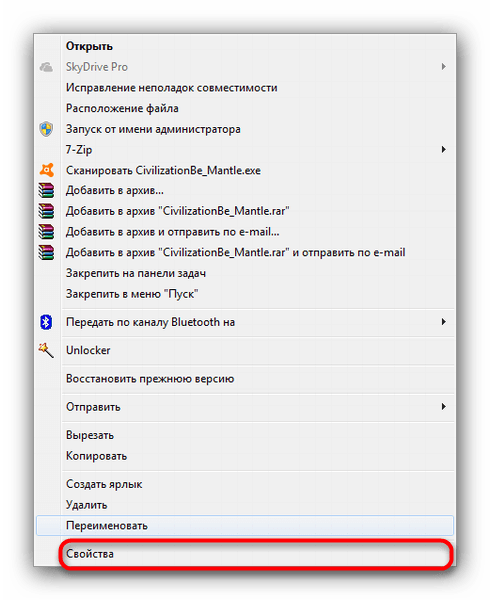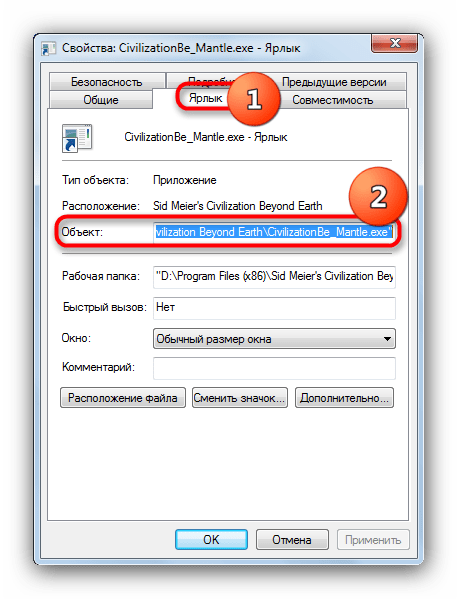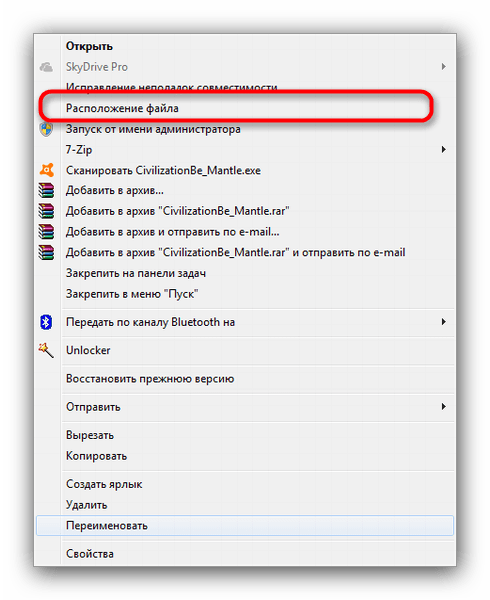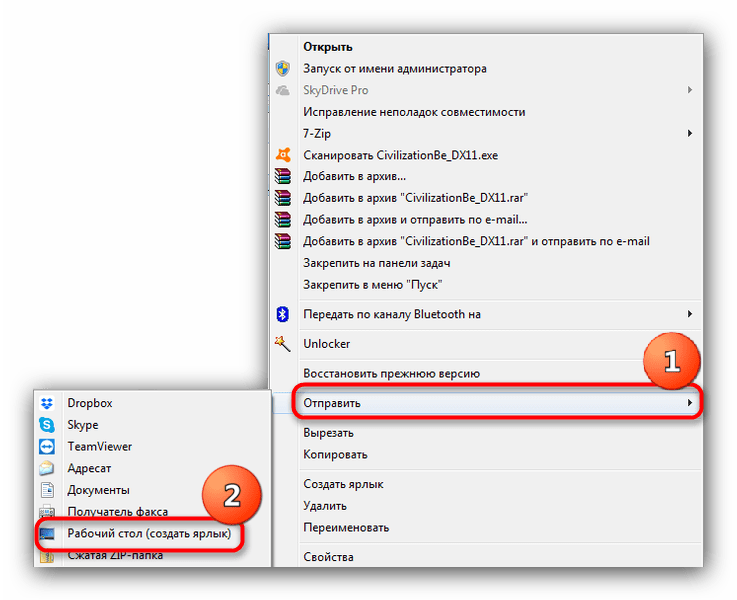Содержание
- Способ 1: Скачивание файла отдельно и его регистрация
- Способ 2: Обновление драйверов (только видеокарты от AMD)
- Способ 3: Проверка корректности запуска игры Sid Meier’s Civilization: Beyond Earth
- Способ 4: Закрытие фоновых программ (только Origin)
- Вопросы и ответы
Динамическая библиотека с именем mantle32.dll — часть системы отображения графики Mantle, эксклюзивной для видеокарт от ATi/AMD. Ошибка с данным файлом наиболее характерна для игры Sid Meier’s Civilization: Beyond Earth, но также появляется в некоторых играх, распространяемых в сервисе Origin. Появление и причины ошибки зависят от игры и видеоадаптера, установленного в вашем ПК. Сбой проявляется на версиях Windows, которые поддерживают технологию Mantle.
Способ 1: Скачивание файла отдельно и его регистрация
Первое, с чем нужно разобраться — это с необходимостью скачивания проблемной библиотеки. Как уже было сказано ранее, она является частью технологии от AMD, и должна быть установлена как компонент драйверов (следующий способ этой статьи). При его отсутствии пользователь обычно получает окно с ошибкой 0x000012f. В этой ситуации скачивание файла ничего не даст, поскольку игра запросит другой файл или отобразит иную ошибку при запуске. Если переустановка драйвера и/или другие советы вам не помогают, советуем скачать отдельно и переместить в папку C:WindowsSystem32 (если система 32 бит) или в C:WindowsSysWOW64 (если система 64 бит).
Скачать mantle32.dll
Вполне вероятно, что файл потребуется зарегистрировать в системе, чтобы ОС смогла его «увидеть». Для этого:
- Откройте «Пуск» и запустите «Командную строку» исключительно с правами администратора, вызвав для этого контекстное меню правой кнопкой мыши.
- Напишите команду
regsvr32 mantle32.dll, если регистрируете для папки «System32» илиcd C:WindowsSysWOW64, а потом ужеregsvr32 mantle32.dll, если ОС 64 bit. Каждую команду подтверждайте нажатием на Enter.
Может быть, понадобится выполнить отмену регистрации и повторное проведение этой процедуры. За данный процесс отвечают команды
regsvr32 /u mantle32.dllиregsvr32 /i mantle32.dllпоследовательно.
Способ 2: Обновление драйверов (только видеокарты от AMD)
Технология Мантл является эксклюзивной для графических процессоров от компании AMD, корректность её работы зависит от актуальности установленного пакета драйверов и AMD Catalyst Control Center. При появлении ошибки в mantle32.dll на компьютерах с видеокартами «красной компании» она означает необходимость обновить и то, и другое. Подробные инструкции по этим манипуляциям расположены ниже.
Подробнее: Обновление драйверов AMD
Способ 3: Проверка корректности запуска игры Sid Meier’s Civilization: Beyond Earth
Самая частая причина возникновения неполадок с mantle32.dll при запуске Цивилизации: За пределами Земли — открытие неправильного исполняемого файла. Дело в том, что в данной игре применяется система с разными EXE-файлами для разных видеоадаптеров. Проверить, используете ли вы подходящий вашему GPU, можно следующим образом.
- Найдите на рабочем столе ярлык Sid Meier’s Civilization: Beyond Earth и щелкните по нему правой кнопкой мыши.
Выберите пункт «Свойства». - В окошке свойств нам потребуется изучить пункт «Объект» на вкладке «Ярлык». Это текстовое поле с указанием адреса, на который ссылается ярлык.
В самом конце адресной строки есть имя файла, который запускается по ссылке. Корректный адрес для видеокарт от AMD выглядит так:путь к папке с установленной игройCivilizationBe_Mantle.exeСсылка для видеоадаптеров от НВИДИА или Интел должна выглядеть несколько иначе:
путь к папке с установленной игройCivilizationBe_DX11.exeЛюбые отличия во втором адресе свидетельствуют о неправильно созданном ярлыке.
Если ярлык создан неправильно, то поправить положение можно следующим путем.
- Закройте окошко свойств и снова вызовите контекстное меню ярлыка игры, но на этот раз выберите пункт «Расположение файла».
- По клику откроется папка с ресурсами Sid Meier’s Civilization: Beyond Earth. В ней вам нужно найти файл с именем CivilizationBe_DX11.exe.
Вызовите контекстное меню и выберите «Отправить»—«Рабочий стол (создать ярлык)». - На домашнем экране компьютера появится ссылка на правильный исполняемый файл. Удалите старый ярлык и в дальнейшем запускайте игру с нового.
Способ 4: Закрытие фоновых программ (только Origin)
Сервис цифровой дистрибуции Origin от издателя Electronic Arts печально известен своей капризной работой. Например, клиентское приложение нередко конфликтует с программами, работающими в фоне — такими как антивирусное ПО, файерволы, клиенты VPN-сервисов, а также приложения с интерфейсом, который отображается поверх всех окон (например, Bandicam или OBS).
Появление ошибки с mantle32.dll при попытке запуска игры из Origin говорит о том, что клиент этого сервиса и АМД Каталист Контрол Центр конфликтуют с какой-то из фоновых программ. Решение данной проблемы заключается в отключении работающих в фоне приложений по одному и попытке повторного запуска игр. Найдя виновника конфликта, отключите его перед открытием игры и включите заново после того, как её закроете.
В качестве подведения итогов заметим, что ошибки с программным обеспечением продуктов АМД с каждым годом встречаются все реже, так как компания все больше внимания уделяет стабильности и качеству своего софта.
Еще статьи по данной теме:
Помогла ли Вам статья?
У меня при запуске через CivilizationBe_DX11.exe зависает после вступительного ролика, а при запуске через CivilizationBe_Mantle.exe выдает ошибку. Как с этим бороться? Может есть патч?
- пожаловаться
- скопировать ссылку
запустить другой екзешник в папке с игрой- тот который CivilizationBe_DX11.exe !!!
- пожаловаться
- скопировать ссылку
Открываю «CivilizationBe_DX11.exe»и на екране загрузки игра вылетает.Кто-то встречался с такой проблемой,если да,то как решили?
- пожаловаться
- скопировать ссылку
у меня текстуры земли не грузятся..какая та хрень..
- пожаловаться
- скопировать ссылку
Тут дрова нужны с поддержкой этой самой Mantle.
- пожаловаться
- скопировать ссылку
d
- пожаловаться
- скопировать ссылку
при запуске CivilizationBe_DX11.exe у меня выдает ошибку, что нет MSVP110.dll, хотя установлена последняя версия программы, которая с ним связана. пытался закинуть его в папку с игрой. после этого выдает ошибку 0x000007b. Что делать?
- пожаловаться
- скопировать ссылку
текстуры земли грузятся только если на них приблизить екран через некоторое время когда екран отвести то они опять не прогружаются помогите что делать плииииз
- пожаловаться
- скопировать ссылку
Покупайте GeForce.
- пожаловаться
- скопировать ссылку
Информация о системе:
На вашем ПК работает: …
Ошибка Mantle32.dll: как исправить?
В начале нужно понять, почему mantle32.dll файл отсутствует и какова причина возникновения mantle32.dll ошибки. Часто программное обеспечение попросту не может функционировать из-за недостатков в .dll-файлах.
Что означает DLL-файл? Почему возникают DLL-ошибки?
DLL (Dynamic-Link Libraries) являются общими библиотеками в Microsoft Windows, которые реализовала корпорация Microsoft. Известно, что файлы DLL так же важны, как и файлы с расширением EXE. Реализовать DLL-архивы, не используя утилиты с расширением .exe, нельзя.
Файлы DLL помогают разработчикам применять стандартный код с информаций, чтобы обновить функциональность программного обеспечения, не используя перекомпиляцию. Получается, файлы MSVCP100.dll содержат код с данными на разные программы. Одному DLL-файлу предоставили возможность быть использованным иным ПО, даже если отсутствует необходимость в этом. Как итог – нет нужно создавать копии одинаковой информации.
Когда стоит ожидать появление отсутствующей ошибки Mantle32.dll?
Когда перед пользователем возникает данное сообщения, появляются неисправности с Mantle32.dll
- Программа не может запуститься, так как Mantle32.dll отсутствует на ПК.
- Mantle32.dll пропал.
- Mantle32.dll не найден.
- Mantle32.dll пропал с ПК. Переустановите программу для исправления проблемы.
- «Это приложение невозможно запустить, так как Mantle32.dll не найден. Переустановите приложения для исправления проблемы.»
Что делать, когда проблемы начинают появляться во время запуска программы? Это вызвано из-за неисправностей с Mantle32.dll. Есть проверенные способы, как быстро избавиться от этой ошибки навсегда.
Метод 1: Скачать Mantle32.dll для установки вручную
В первую очередь, необходимо скачать Mantle32.dll на компьютер только с нашего сайта, на котором нет вирусов и хранятся тысячи бесплатных Dll-файлов.
- Копируем файл в директорию установки программы только тогда, когда программа пропустит DLL-файл.
- Также можно переместить файл DLL в директорию системы ПК (для 32-битной системы — C:WindowsSystem32, для 64-битной системы — C:WindowsSysWOW64).
- Теперь следует перезагрузить свой ПК.
Метод не помог и появляются сообщения — «mantle32.dll Missing» или «mantle32.dll Not Found»? Тогда воспользуйтесь следующим методом.
Mantle32.dll Версии
Метод 2: Исправить Mantle32.dll автоматически благодаря инструменту для исправления ошибок
Очень часто ошибка появляется из-за случайного удаления файла Mantle32.dll, а это моментально вызывает аварийное завершение работы приложения. Программы с вирусами делают так, что Mantle32.dll и остальные системные файлы повреждаются.
Исправить Mantle32.dll автоматически можно благодаря инструмента, который исправляет все ошибки! Подобное устройство необходимо для процедуры восстановления всех поврежденных или удаленных файлов, которые находятся в папках Windows. Следует только установить инструмент, запустить его, а программа сама начнет исправлять найденные Mantle32.dll проблемы.
Данный метод не смог помочь? Тогда переходите к следующему.
Метод 3: Устанавливаем/переустанавливаем пакет Microsoft Visual C ++ Redistributable Package
Ошибку Mantle32.dll часто можно обнаружить, когда неправильно работает Microsoft Visual C++ Redistribtable Package. Следует проверить все обновления или переустановить ПО. Сперва воспользуйтесь поиском Windows Updates для поиска Microsoft Visual C++ Redistributable Package, чтобы обновить/удалить более раннюю версию на новую.
- Нажимаем клавишу с лого Windows для выбора Панель управления. Здесь смотрим на категории и нажимаем Uninstall.
- Проверяем версию Microsoft Visual C++ Redistributable и удаляем самую раннюю из них.
- Повторяем процедуру удаления с остальными частями Microsoft Visual C++ Redistributable.
- Также можно установить 3-ю версию редистрибутива 2015 года Visual C++ Redistribtable, воспользовавшись загрузочной ссылкой на официальном сайте Microsoft.
- Как только загрузка установочного файла завершится, запускаем и устанавливаем его на ПК.
- Перезагружаем ПК.
Данный метод не смог помочь? Тогда переходите к следующему.
Метод 4: Переустановка программы
Необходимая программа показывает сбои по причине отсутствия .DLL файла? Тогда переустанавливаем программу, чтобы безопасно решить неисправность.
Метод не сумел помочь? Перейдите к следующему.
Метод 5: Сканируйте систему на вредоносные ПО и вирусы
System File Checker (SFC) является утилитой в операционной системе Windows, которая позволяет проводить сканирование системных файлов Windows и выявлять повреждения, а также с целью восстановить файлы системы. Данное руководство предоставляет информацию о том, как верно запускать System File Checker (SFC.exe) для сканирования системных файлов и восстановления недостающих/поврежденных системных файлов, к примеру, .DLL. Когда файл Windows Resource Protection (WRP) имеет повреждения или попросту отсутствует, система Windows начинает вести себя неправильно и с проблемами. Часто определенные функции Windows перестают функционировать и компьютер выходит из строя. Опцию «sfc scannow» используют как один из специальных переключателей, которая доступна благодаря команды sfc, команды командной строки, которая используется на запуск System File Checker. Для ее запуска сперва необходимо открыть командную строку, после чего ввести «командную строку» в поле «Поиск». Теперь нажимаем правой кнопкой мыши на «Командная строка» и выбираем «Запуск от имени администратора». Необходимо обязательно запускать командную строку, чтобы сделать сканирование SFC.
- Запуск полного сканирования системы благодаря антивирусной программы. Не следует надеяться лишь на Windows Defender, а выбираем дополнительно проверенную антивирусную программу.
- Как только обнаружится угроза, нужно переустановить программу, которая показывает уведомление о заражении. Лучше сразу переустановить программу.
- Пробуем провести восстановление при запуске системы, но только тогда, когда вышеперечисленные методы не сработали.
- Если ничего не помогает, тогда переустанавливаем ОС Windows.
В окне командной строки нужно ввести команду «sfc /scannow» и нажать Enter. System File Checker начнет свою работу, которая продлится не более 15 минут. Ждем, пока сканирование завершится, после чего перезагружаем ПК. Теперь ошибка «Программа не может запуститься из-за ошибки Mantle32.dll отсутствует на вашем компьютере не должна появляться.
Метод 6: Очиститель реестра
Registry Cleaner считается мощной утилитой для очищения ненужных файлов, исправления проблем реестра, выяснения причин замедленной работы ПК и устранения неисправностей. Утилита идеальна для всех компьютеров. Пользователь с правами администратора сможет быстрее проводить сканирование и последующее очищение реестра.
- Загрузка приложения в ОС Windows.
- Устанавливаем программу и запускаем ее – все процессы очистки и исправления проблем на ПК пройдут автоматически.
Метод не сумел помочь? Перейдите к следующему.
Часто задаваемые вопросы (FAQ)
— последняя версия mantle32.dll, которая доступна для скачивания
mantle32.dll обязательно нужно расположить в системной папке Windows
Самый простой метод – это использовать инструмент для исправления ошибок dll
Эта страница доступна на других языках:
English |
Deutsch |
Español |
Italiano |
Français |
Indonesia |
Nederlands |
Nynorsk |
Português |
Українська |
Türkçe |
Malay |
Dansk |
Polski |
Română |
Suomi |
Svenska |
Tiếng việt |
Čeština |
العربية |
ไทย |
日本語 |
简体中文 |
한국어
Скачать сейчас
Ваша операционная система:
Как исправить ошибку Mantle32.dll?
Прежде всего, стоит понять, почему mantle32.dll файл отсутствует и почему возникают mantle32.dll ошибки. Широко распространены ситуации, когда программное обеспечение не работает из-за недостатков в .dll-файлах.
What is a DLL file, and why you receive DLL errors?
DLL (Dynamic-Link Libraries) — это общие библиотеки в Microsoft Windows, реализованные корпорацией Microsoft. Файлы DLL не менее важны, чем файлы с расширением EXE, а реализовать DLL-архивы без утилит с расширением .exe просто невозможно.:
Когда появляется отсутствующая ошибка Mantle32.dll?
Если вы видите эти сообщения, то у вас проблемы с Mantle32.dll:
- Программа не запускается, потому что Mantle32.dll отсутствует на вашем компьютере.
- Mantle32.dll пропала.
- Mantle32.dll не найдена.
- Mantle32.dll пропала с вашего компьютера. Попробуйте переустановить программу, чтобы исправить эту проблему.
- «Это приложение не запустилось из-за того, что Mantle32.dll не была найдена. Переустановка приложения может исправить эту проблему.»
Но что делать, когда возникают проблемы при запуске программы? В данном случае проблема с Mantle32.dll. Вот несколько способов быстро и навсегда устранить эту ошибку.:
метод 1: Скачать Mantle32.dll и установить вручную
Прежде всего, вам нужно скачать Mantle32.dll на ПК с нашего сайта.
- Скопируйте файл в директорию установки программы после того, как он пропустит DLL-файл.
- Или переместить файл DLL в директорию вашей системы (C:WindowsSystem32, и на 64 бита в C:WindowsSysWOW64).
- Теперь нужно перезагрузить компьютер.
Если этот метод не помогает и вы видите такие сообщения — «mantle32.dll Missing» или «mantle32.dll Not Found,» перейдите к следующему шагу.
Mantle32.dll Версии
Версия
биты
Компания
Язык
Размер
9.1.10.99
32 bit
Advanced Micro Devices, Inc.
U.S. English
0.11 MB
Версия
биты
Компания
Язык
Размер
9.1.10.20
32 bit
Advanced Micro Devices, Inc.
U.S. English
0.11 MB
метод 2: Исправление Mantle32.dll автоматически с помощью инструмента для исправления ошибок
Как показывает практика, ошибка вызвана непреднамеренным удалением файла Mantle32.dll, что приводит к аварийному завершению работы приложений. Вредоносные программы и заражения ими приводят к тому, что Mantle32.dll вместе с остальными системными файлами становится поврежденной.
Вы можете исправить Mantle32.dll автоматически с помощью инструмента для исправления ошибок! Такое устройство предназначено для восстановления поврежденных/удаленных файлов в папках Windows. Установите его, запустите, и программа автоматически исправит ваши Mantle32.dll проблемы.
Если этот метод не помогает, переходите к следующему шагу.
метод
3: Установка или переустановка пакета Microsoft Visual C ++ Redistributable Package
Ошибка Mantle32.dll также может появиться из-за пакета Microsoft Visual C++ Redistribtable Package. Необходимо проверить наличие обновлений и переустановить программное обеспечение. Для этого воспользуйтесь поиском Windows Updates. Найдя пакет Microsoft Visual C++ Redistributable Package, вы можете обновить его или удалить устаревшую версию и переустановить программу.
- Нажмите клавишу с логотипом Windows на клавиатуре — выберите Панель управления — просмотрите категории — нажмите на кнопку Uninstall.
- Проверить версию Microsoft Visual C++ Redistributable — удалить старую версию.
- Повторить деинсталляцию с остальной частью Microsoft Visual C++ Redistributable.
- Вы можете установить с официального сайта Microsoft третью версию редистрибутива 2015 года Visual C++ Redistribtable.
- После загрузки установочного файла запустите его и установите на свой ПК.
- Перезагрузите компьютер после успешной установки.
Если этот метод не помогает, перейдите к следующему шагу.
метод
4: Переустановить программу
Как только конкретная программа начинает давать сбой из-за отсутствия .DLL файла, переустановите программу так, чтобы проблема была безопасно решена.
Если этот метод не помогает, перейдите к следующему шагу.
метод
5: Сканируйте систему на наличие вредоносного ПО и вирусов
System File Checker (SFC) — утилита в Windows, позволяющая пользователям сканировать системные файлы Windows на наличие повреждений и восстанавливать их. Данное руководство описывает, как запустить утилиту System File Checker (SFC.exe) для сканирования системных файлов и восстановления отсутствующих или поврежденных системных файлов (включая файлы .DLL). Если файл Windows Resource Protection (WRP) отсутствует или поврежден, Windows может вести себя не так, как ожидалось. Например, некоторые функции Windows могут не работать или Windows может выйти из строя. Опция «sfc scannow» является одним из нескольких специальных переключателей, доступных с помощью команды sfc, команды командной строки, используемой для запуска System File Checker. Чтобы запустить её, сначала откройте командную строку, введя «командную строку» в поле «Поиск», щелкните правой кнопкой мыши на «Командная строка», а затем выберите «Запустить от имени администратора» из выпадающего меню, чтобы запустить командную строку с правами администратора. Вы должны запустить повышенную командную строку, чтобы иметь возможность выполнить сканирование SFC.
- Запустите полное сканирование системы за счет антивирусной программы. Не полагайтесь только на Windows Defender. Лучше выбирать дополнительные антивирусные программы параллельно.
- После обнаружения угрозы необходимо переустановить программу, отображающую данное уведомление. В большинстве случаев, необходимо переустановить программу так, чтобы проблема сразу же исчезла.
- Попробуйте выполнить восстановление при запуске системы, если все вышеперечисленные шаги не помогают.
- В крайнем случае переустановите операционную систему Windows.
В окне командной строки введите «sfc /scannow» и нажмите Enter на клавиатуре для выполнения этой команды. Программа System File Checker запустится и должна занять некоторое время (около 15 минут). Подождите, пока процесс сканирования завершится, и перезагрузите компьютер, чтобы убедиться, что вы все еще получаете ошибку «Программа не может запуститься из-за ошибки Mantle32.dll отсутствует на вашем компьютере.
метод 6: Использовать очиститель реестра
Registry Cleaner — мощная утилита, которая может очищать ненужные файлы, исправлять проблемы реестра, выяснять причины медленной работы ПК и устранять их. Программа идеально подходит для работы на ПК. Люди с правами администратора могут быстро сканировать и затем очищать реестр.
- Загрузите приложение в операционную систему Windows.
- Теперь установите программу и запустите ее. Утилита автоматически очистит и исправит проблемные места на вашем компьютере.
Если этот метод не помогает, переходите к следующему шагу.
Frequently Asked Questions (FAQ)
QКакая последняя версия файла mantle32.dll?
A9.1.10.99 — последняя версия mantle32.dll, доступная для скачивания
QКуда мне поместить mantle32.dll файлы в Windows 10?
Amantle32.dll должны быть расположены в системной папке Windows
QКак установить отсутствующую mantle32.dll
AПроще всего использовать инструмент для исправления ошибок dll
Обновлено: 06.06.2023
Mantle — это графическая подсистема. mantle32.dll — динамически подключаемая библиотека, из-за которой время от времени возникают ошибки в некоторых играх. Одна из таких — Civilization: Beyond Earth.
Обновляем драйвер видеокарты
Возможно, сбой возникает из-за устаревшего программного обеспечения видеоадаптера. Чтобы его обновить:
- Одновременно нажимаем клавиши Win + R .
- Вводим туда слово devmgmt.msc и нажимаем на «Ввод» (Enter).
- В открывшемся диспетчере задач ищем пункт «Видеоадаптеры» и кликаем по нему.
- Откроется список, в котором нужно найти нашу видеокарту.
- Кликаем по нему правой кнопкой мыши.
- Во всплывшем контекстном меню кликаем по строчке «Обновить драйвер».
- На следующем этапе выбираем пункт «Автоматически найти драйвер в сети».
Windows сама найдет подходящий драйвер для вашей видеокарты и установит его. Проблема в том, что этот драйвер часто отличается от проприетарного решения, предложенного на официальном сайте разработчика. Программное обеспечение с сайта производителя эффективнее. И его тоже можно подобрать и установить автоматически.
Иногда для решения проблемы требуется проприетарный драйвер производителя видеокарты. Инструкцию по его установке можно найти тут .
Решение проблемы с повреждённым, зараженным или отсутствующим steam_api.dll
Переустановка клиента
В первую очередь необходимо выполнить переустановку клиента, дабы решить возникшую проблему для Dirt Rally и прочих игр, продающихся в Стиме.
Копирование недостающего файла в директорию со Стимом
Не знаете, куда кидать загруженную библиотеку?
Вызываем свойства каталога «Мой компьютер» и смотрим тип системы.
Если это 64 бит, копируем dll-ку в директорию «ProgramFiles(x86)Steam», для 32 бит – целевым каталогом будет «ProgramFilesSteam». В любом случае, путь к каталогу Steam смотрите в свойствах ярлыка для запуска приложения (строка «Start in» или «Рабочая папка»).
Проще говоря, работа приложений, использующих mantle32.dll, невозможна в случае, если этот файл отсутствует или имеет какие-либо повреждения.
Меняем настройки игры
В этой игре, в зависимости от видеокарты, используются два разных исполняемых файла. Поэтому если во время установки она создала некорректный ярлык на рабочем столе, то запустить с него игру попросту не получится. Проверить ярлык можно так:
- Кликаем по нему правой кнопкой мыши.
- В появившемся контекстном меню выбираем пункт «Свойства».
- Затем переходим на вкладку «Ярлык».
- На ней ищем строчку справа, напротив слова «Объект».
Если у вас видеокарта AMD, то в этой строке должно быть написано что-то в духе CGamesCivilizationCivilizationBe_Mantle.exe .
Если в конце названия файла написано CivilizationBe_DX11.exe , то это ярлык для видеокарт Nvidia.
Чтобы игра запускалась:
- Заходим в папку, где установлена игра.
- Ищем исполняемый файл для нужной видеокарты (с соответствующим названием).
- Переносим его на рабочий стол.
- Снова пробуем запустить игру. На этот раз все должно работать исправно.
Из-за чего возникает ошибка?
Как правило, большинство пользователей скачивают приложения с торрент-трекеров, где размещены их взломанные версии. Во время установки таких игр их инсталлятор заменяет оригинальный steam_apir.dll на модифицированный (взломанный), дабы обойти проверку лицензии, контрольных сумм файла и выполнить запуск игры.
Часто в таких случаях антивирусная программа определяет модифицированные файлы как вредоносные, в первую очередь, речь идет о steam_apir.dll, и помещает их в специальное изолированное хранилище – карантин.
Уж если такая проблема появляется при запуске лицензионных копий игр, например, PES 2016, антивирус здесь не при чем. Возможно, библиотека располагается на поврежденных секторах жесткого диска или же подверглась модификации со стороны иных приложений, в том числе и вредоносных.
Загружаем и регистрируем «битый» файл вручную
Чтобы не лезть в дебри и не пытаться разобраться, где конкретно закралась ошибка, просто возьмем такой же файл из интернета и поставим на место старого. Для этого делаем следующее:
Много развлечений, купленных через Steam, славятся проблемой с запуском ввиду отсутствия библиотеки steam_apir.dll, что является незначительным недостатком использования этого сервиса. Но проблема легко решается даже при использовании нелицензионных версий игр, о чем и поговорим в статье.
Отсутствует mantle32.dll и прочие ошибки.
Наиболее простой способ исправления всех ошибок, связанных с данной библиотекой – замена повреждённого файла:
Для начала вам необходимо скачать mantle32.dll по ссылке с нашего сайта и сохранить его куда-нибудь на компьютере (обратите внимание, что эту и другие библиотеки вы можете скачать бесплатно и без регистрации).
Куда кидать файл? Первым делом следует определить разрядность вашей ОС Windows. Для этого ищем на рабочем столе или в меню «Пуск» значок «Мой компьютер» или «Компьютер» и кликаем по нему правой кнопкой мыши, затем выбираем «Свойства».
В открывшемся окне ищем информацию о системе. Здесь вы должны увидеть надпись либо «32-разрядная операционная система» (32 бит), либо «64-разрядная» (64 бит).
Если система сообщит о существовании такого же файла – нажимайте «Заменить».
После проделанной процедуры остаётся зарегистрировать библиотеку в системе. Для этого нажимаем комбинацию клавиш – «Windows» и «R». В появившемся окне вводим «regsvr32 mantle32.dll» и нажимаем «OK». Готово!
Внимание! Скачивая mantle32.dll с нашего сайта, вы можете быть уверены, что он без вирусов, т.к. был проверен нашими специалистами антивирусными программами.
Если же вы решили скачать этот файл с другого источника, мы не можем гарантировать нормальную работу вашего компьютера после выполнения описанных выше процедур!
Блокировка приложений, работающих в фоновом режиме
Если вы купили лицензионную версию игры и запускаете ее с помощью клиента Origin, то сложности могут возникнуть из-за конфликта с уже работающими программами.
Прежде чем перейти непосредственно к инструкции по исправлению появившейся проблемы, я бы хотел отметить, что перед внесением изменений в систему стоило бы проверить ее на наличие вирусов. Благо, сейчас есть масса бесплатных решений для удаления вредоносного программного обеспечения.
Не факт, что проблемы с DLL в вашем случае возникли именно из-за вирусов. Но такое случается.
Что делать, если steam_api отсутствует на компьютере?
Факторов, вызывающих проблему всего два:
Рассмотрим способы решения конфликта для каждого из вариантов его появления.
Проверяем карантин антивируса
Если вы используете лицензионную версию игры Arma 3 или другой, приобретенной в Steam, тогда проверьте компьютер на вирусы. Лучше всего выполнить сканирование портативной программой AVZ, загрузившись в безопасном режиме. Восстанавливать steam_api из карантина, если не уверены, вирус это или нет, не стоит. Лучше сразу переходите к следующему методу решения проблемы.
При эксплуатации взломанной редакции приложения заходим в карантинную зону антивирусной программы, находим в ней недостающую библиотеку, восстанавливаем и добавляем в список доверенных файлов (исключения). При отсутствии файла в списке подозрительных переходим к следующему методу.
Причины ошибки
В основном с различными ошибками, связанными с библиотекой mantle32.dll, сталкиваются владельцы видеокарт AMD.
Данный файл включён в состав драйверов к видеокартам от этого производителя, а потому, можно утверждать, что всякая игра, использующая программные продукты AMD, попросту не будет работать без этой библиотеки.
Однако проблемы c mantle32.dll испытывают не только пользователи видеокарт от AMD. Любая игра, построенная на игровом движке, который поддерживает «Mantle» (простыми словами – это альтернатива известных многим DirectX или OpenGL).
К таким играм относятся Civilization, Sniper Elite 3, Dragon Age: Inquisition и многие другие, работающие на Windows 7, Windows 8.1, Windows 10.
А вот что пишут на форумах (кликабельно):
Читайте также:
- Tony hawk pro skater 4 системные требования
- Почему deadpool убрали из стима
- Occupy mars prologue как включить русский
- Как убрать мраморные блоки в 7 days to die
- Invalid next control variable reference ошибка vba